728x90
반응형
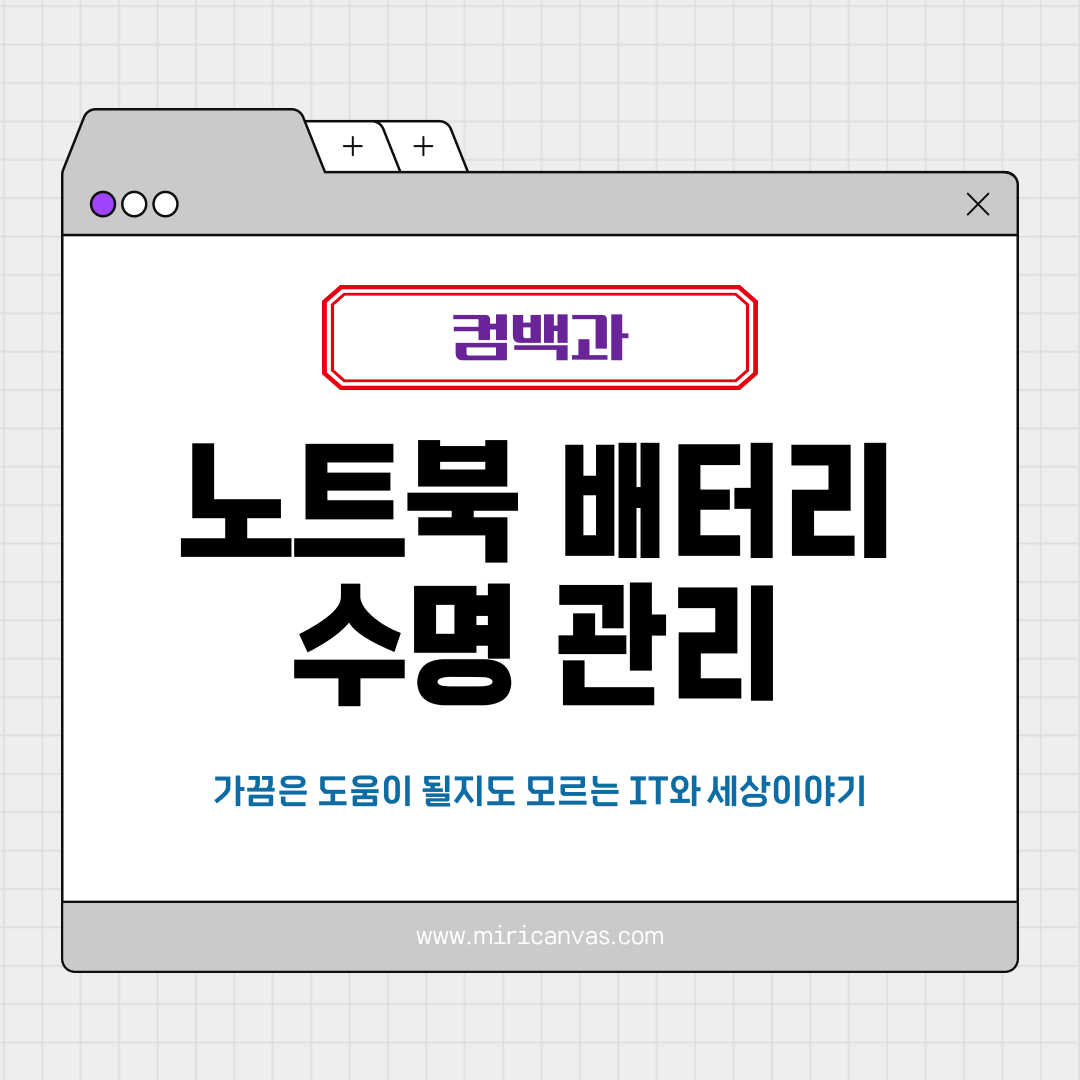
노트북 배터리 수명 확인 및 관리 방법
노트북을 오랫동안 사용하기 위해서는 배터리 수명 확인과 적절한 관리가 필수적입니다. 이 글에서는 노트북 배터리 수명을 확인하는 방법과 수명을 연장하는 팁을 소개합니다.
1. 노트북 배터리 수명 확인 방법
배터리 정보 확인하기
- Windows: Windows에서는 PowerShell을 통해 배터리 리포트를 생성할 수 있습니다. 시작 메뉴를 우클릭하고 Windows PowerShell (Admin)을 선택한 후, 다음 명령어를 입력하세요:
powercfg /batteryreport /output "C:\battery-report.html"별도의 전용 소프트웨어 소개
- BatteryMon, HWMonitor와 같은 소프트웨어를 사용하면 보다 상세한 배터리 상태를 모니터링할 수 있습니다. 이러한 프로그램들은 배터리의 현재 상태, 온도, 충전 주기 등을 제공합니다.
윈도우 명령어 통한 확인 방법
- 앞서 설명한 PowerShell 명령어 외에도, Windows의 '명령 프롬프트'에서 powercfg /energy 명령어를 사용하여 에너지 보고서를 생성할 수 있습니다. 이 보고서는 시스템의 전력 효율성을 분석합니다.
맥OS에서 확인 방법
- macOS에서는 '시스템 리포트'에서 '전력' 항목을 선택하여 배터리 상태 및 충전 주기 등을 확인할 수 있습니다.
2. 노트북 배터리 수명 연장 방법
배터리 관리 팁
- 밝기 조절: 화면 밝기를 낮추면 배터리 사용 시간을 늘릴 수 있습니다. 화면 밝기를 조절하는 단축키를 사용하여 쉽게 조절하세요.
- 불필요한 장치 제거: 사용하지 않는 USB 장치나 외부 장치를 제거하여 배터리 소모를 줄일 수 있습니다.
전원관리 설정 최적화
- Windows: '설정 > 시스템 > 전원 및 절전'에서 전원 계획을 최적화하세요. 고성능 모드보다는 '절전 모드'를 선택하는 것이 배터리 수명에 유리합니다.
- macOS: '시스템 환경설정 > 배터리'에서 '배터리 절약 모드'를 활성화하여 배터리 사용을 최적화할 수 있습니다.
3. 결론
노트북 배터리 수명을 확인하고 관리하는 것은 장기적으로 기기의 성능을 유지하는 데 중요합니다. 위의 방법들을 통해 배터리 상태를 주기적으로 확인하고, 적절한 관리로 수명을 연장할 수 있습니다.
4. 자주 묻는 질문
| 질문 | 답변 |
|---|---|
| 배터리를 완전히 방전시키는 것이 좋은가요? | 완전 방전은 배터리 수명에 해로울 수 있습니다. 배터리를 20% 이하로 떨어뜨리지 않는 것이 좋습니다. |
| 배터리 교체 시기는 언제인가요? | 배터리 리포트에서 '설계 용량'과 '완전 충전 용량'의 차이가 크게 나는 경우 교체를 고려해야 합니다. |
728x90
반응형